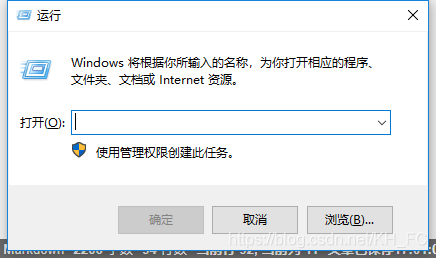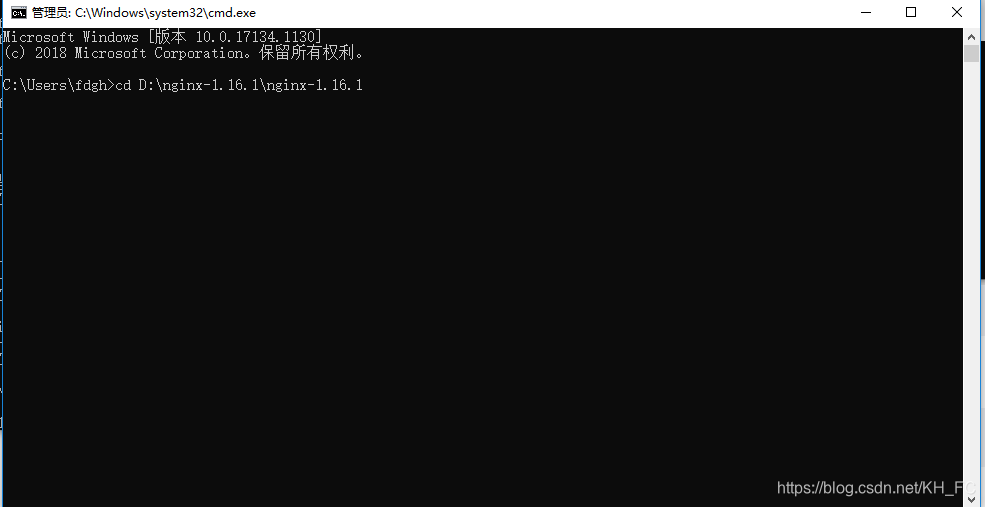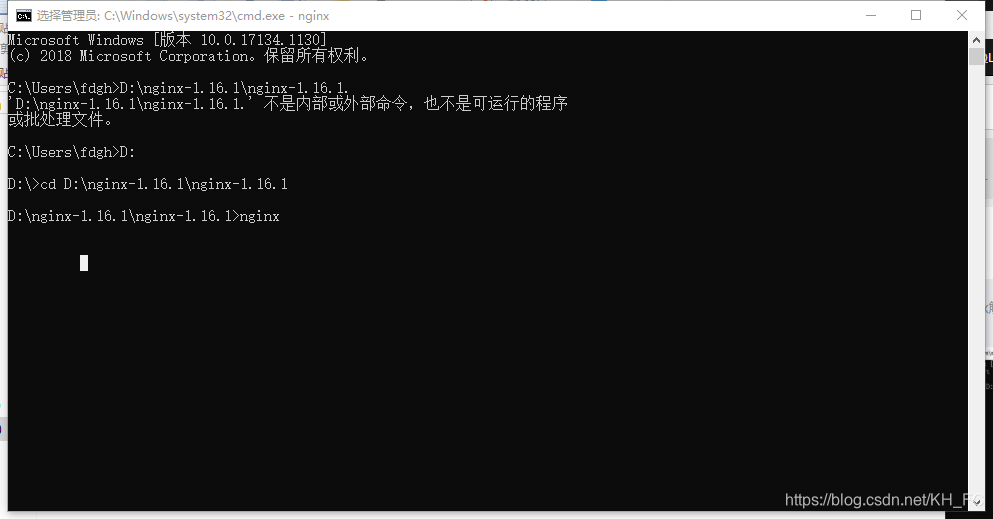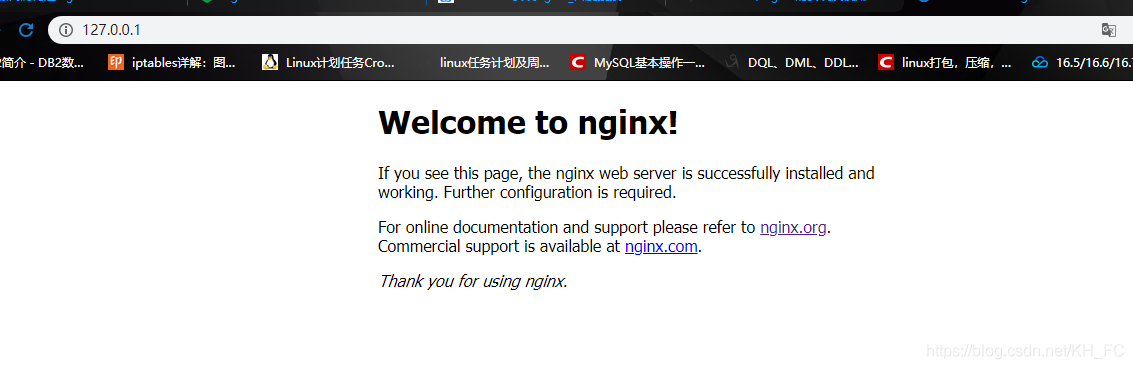带你一起看看nginx如何部署安装
首先需要下载Nginx软件包
nginx软件官方下载地址: nginx官方下载连接
建议选择稳定的软件版本,如果练习使用当然是无所谓,随便什么版本都可以,下载完成后开始我们的安装吧
Linux安装
源码构建Nginx
我这里使用centos来进行代表linux,其他版本的linux大同小异
1.首先安装缺少的依赖包:
yum -y install gcc gcc-c++ make libtool zlib zlib-devel openssl openssl-devel pcre pcre-devel
这些软件包建议使用yum进行安装部署,如果yum上没有的话可以下载源码来编译安装,只是要注意编译时默认安装的目录,确保下面在安装nginx时能够找到这些动态库文件。在选择这些软件时建议安装稳定版本,不建议安装最新版本,当然练习使用肯定无所谓啦
2.解压软件包:
tar zxf nginx-version -C 解压路径
其中nginx-version是指的nginx的软件版本,-C进行指定解压路径
3.配置
进入解压nginx文件:
cd nginx解压路径
查看当前路径
pwd 查看是否进入相关路径
/opt/nginx-version 这是我解压的路径
- yum安装依赖软件包的配置方法
./configure --prefix=安装路径 --with-pcre --with-http_stub_status_module --with-http_ssl_module --with-http_gzip_static_module --with-http_realip_module
- 编译安装依赖软件包的配置方法(在此方法中将各个文件分开放到不同目录)
./configure
–prefix=指定根目录位置 /
–sbin-path=可执行文件存放目录 /
–conf-path=配置文件存放目录 /
–error-log-path=error日志文件存放目录 /
–http-log-path=access日志文件存放目录 /
–pid-path=pid文件存放目录 /
–user=执行用户 /
–group=执行用户组 /
–with-http_ssl_module /
–with-http_stub_status_module /
–with-http_gzip_static_module /
–with-pcre=pcre软件包安装目录
–with-zlib=zlib软件包安装目录
具体nginx各个模块的使用请移步:nginx编译安装配置模块大全
编译为可执行文件
make
部署安装
make install
启动关闭nginx
启动nginx
进入nginx中的sbin目录,直接执行nginx程序即可
./nginx 或 sh nginx 或 source nginx
关闭nginx
./nginx -s stop
重新加载配置文件
./nginx -s reload
管理器安装
使用软件包管理器(即rpm包)进行安装,这里为了方便我这里就使用yum进行安装了,这种安装方式要比编译安装方便很多,而且后面启动也会有所改善,但是这个软件包安装好后就无法进行更改,无法进行添加其他第三方模块
配置yum源
cat /etc/yum.repo.d/nginx.repo
[nginx]
name=nginx repo
baseurl=http://nginx.org/packages/centos/ r e l e a s e v e r / releasever/ releasever/basearch/
gpgcheck=0
enabled=1
配置好之后直接进行安装就可以了,安装执行下面命令
yum -y install nginx
使用这个安装方式启动也比较简单,因为安装后就是默认的系统服务程序直接使用下面的方式就可以了
centos7之前
service nginx start //启动
service nginx stop //关闭
service nginx restart //新启动
centos7之后
systemctl start nginx.service //启动
systemctl stop nginx.service //关闭
systemctl restart nginx.service //重新启动
windows安装
windows安装nginx简单,官网下载好软件包后直接解压就可以了,免安装
下面是我解压后的文件内容

windows要启动nginx有很多方法,可以直接双击nginx.exe程序就可以直接启动,关闭nginx就可以直接结束进程的方式进行结束;有很多方法进行启动结束,我这里就教大家一个常规的启动方式
打开cmd也就是命令行shell
快捷键 win+r 会出现下面这个运行
输入cmd然后回车接着打开shell命令行工具如下图
启动nginx
进入nginx解压目录
启动nginx
执行之后无任何反应表示执行成功
使用浏览器进行访问
关闭nginx
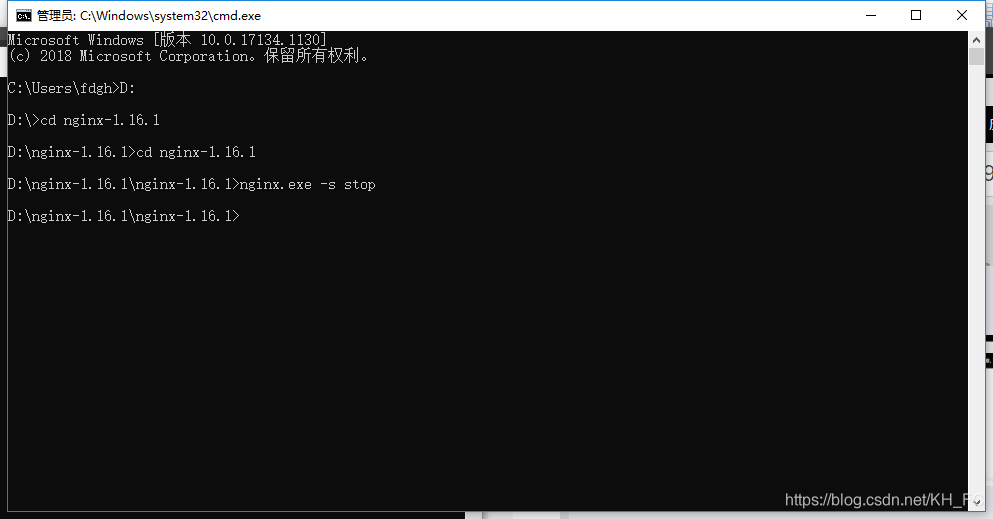
回车后查看之前启动nginx的shell会发现他已经恢复刚打开的情况,表示停止成功
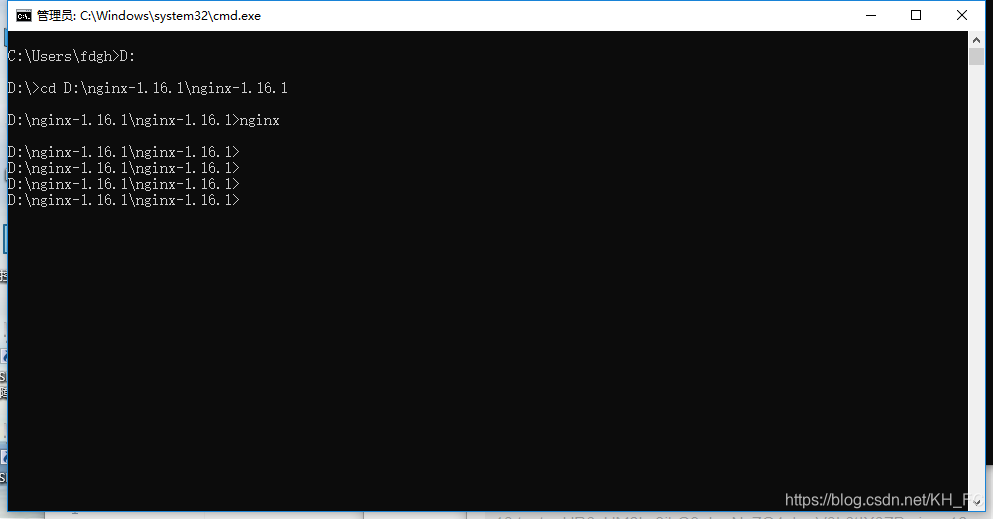
OK到这里已经安装完成了